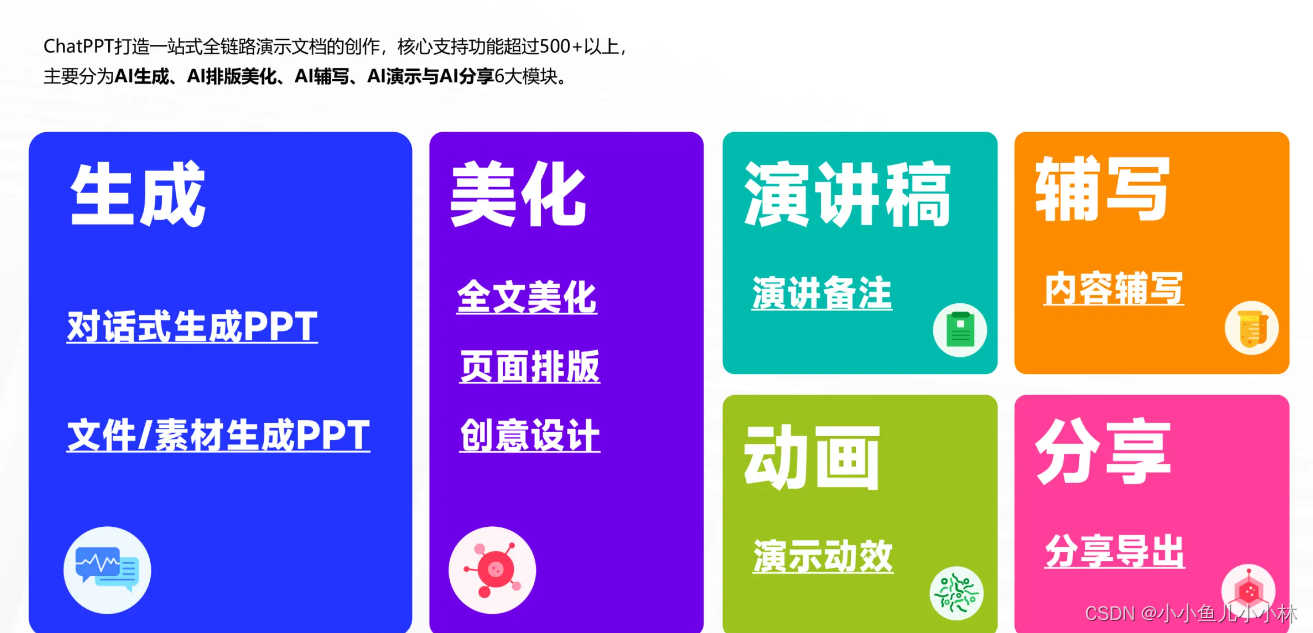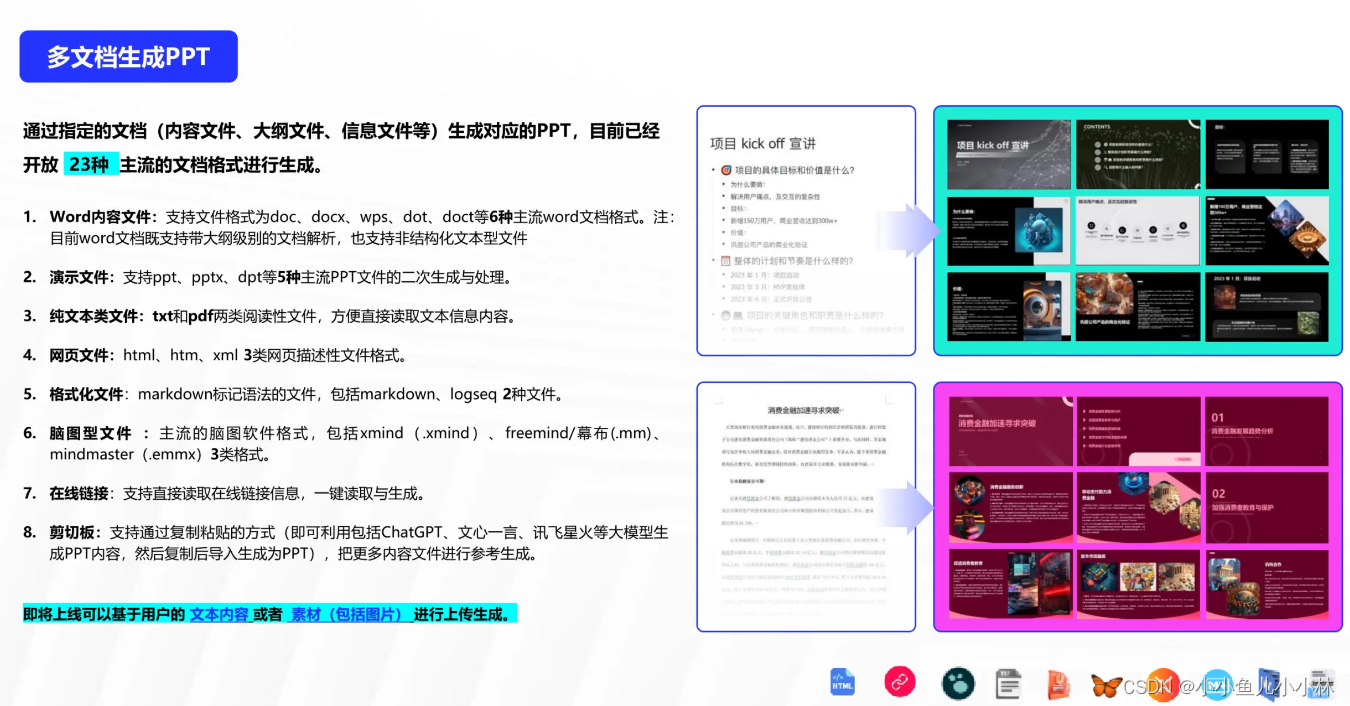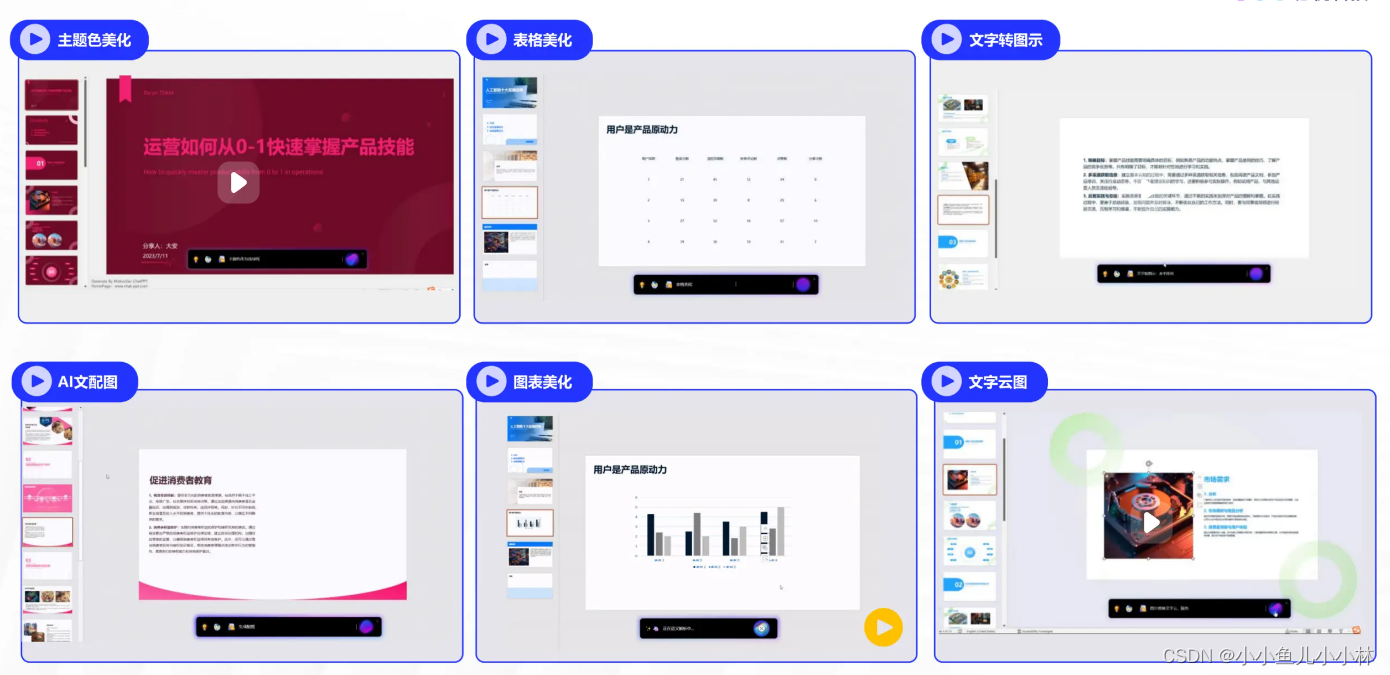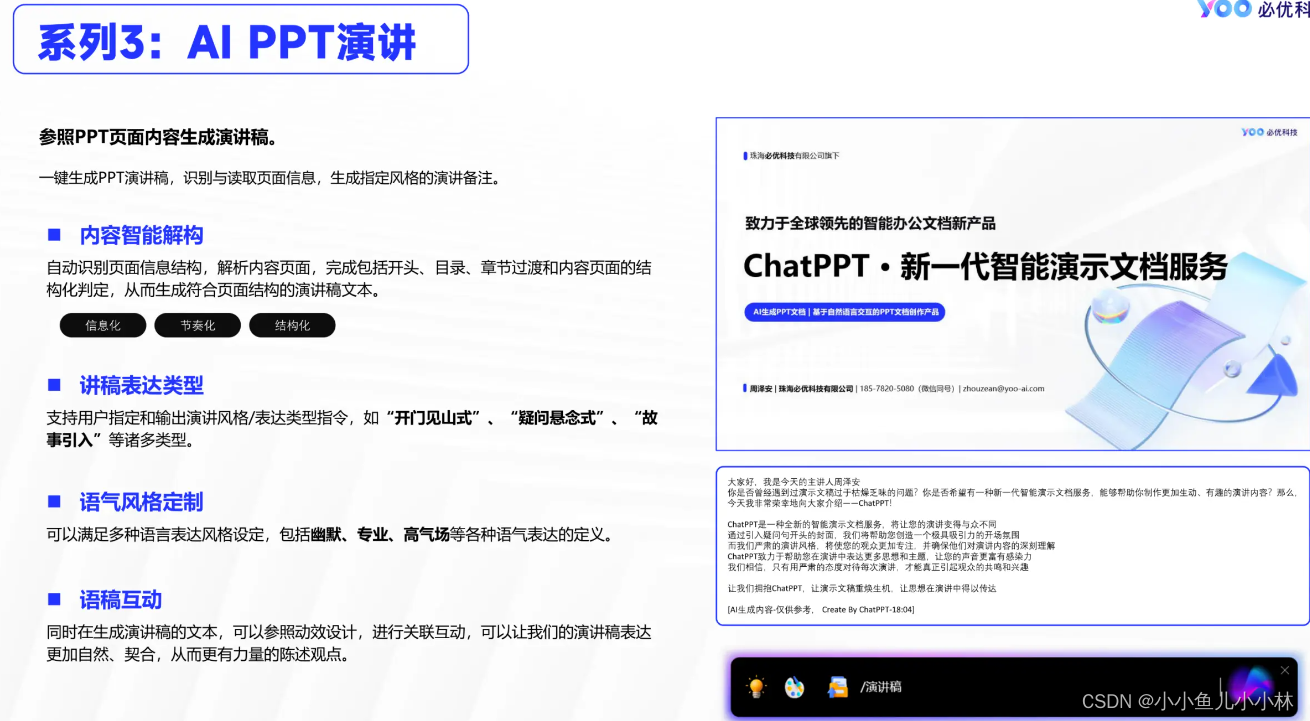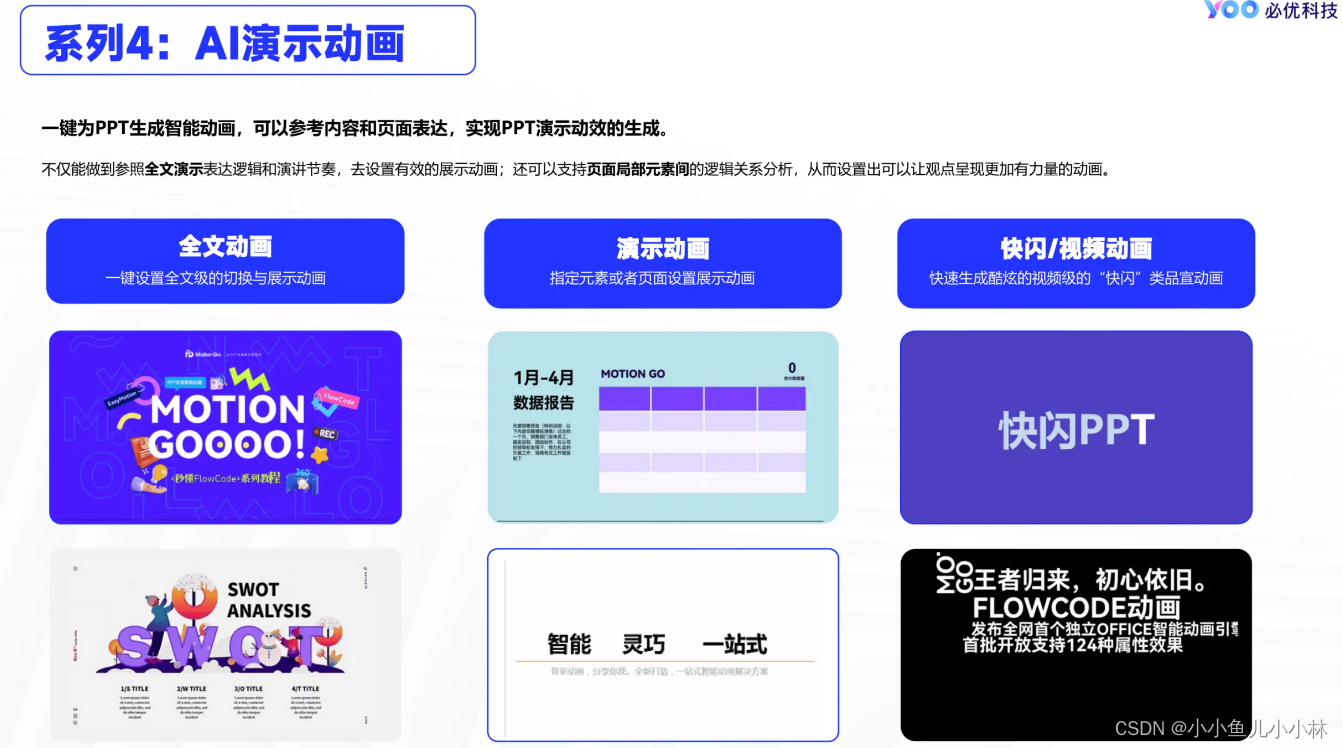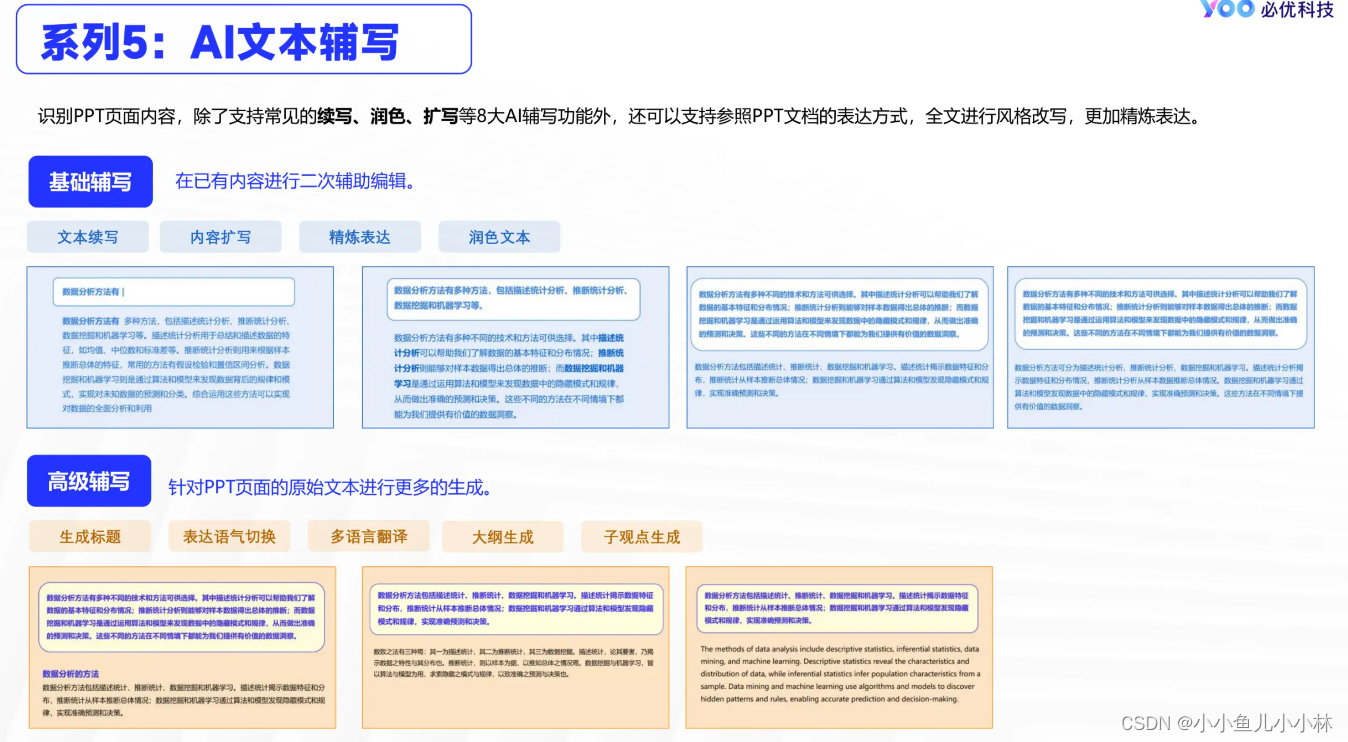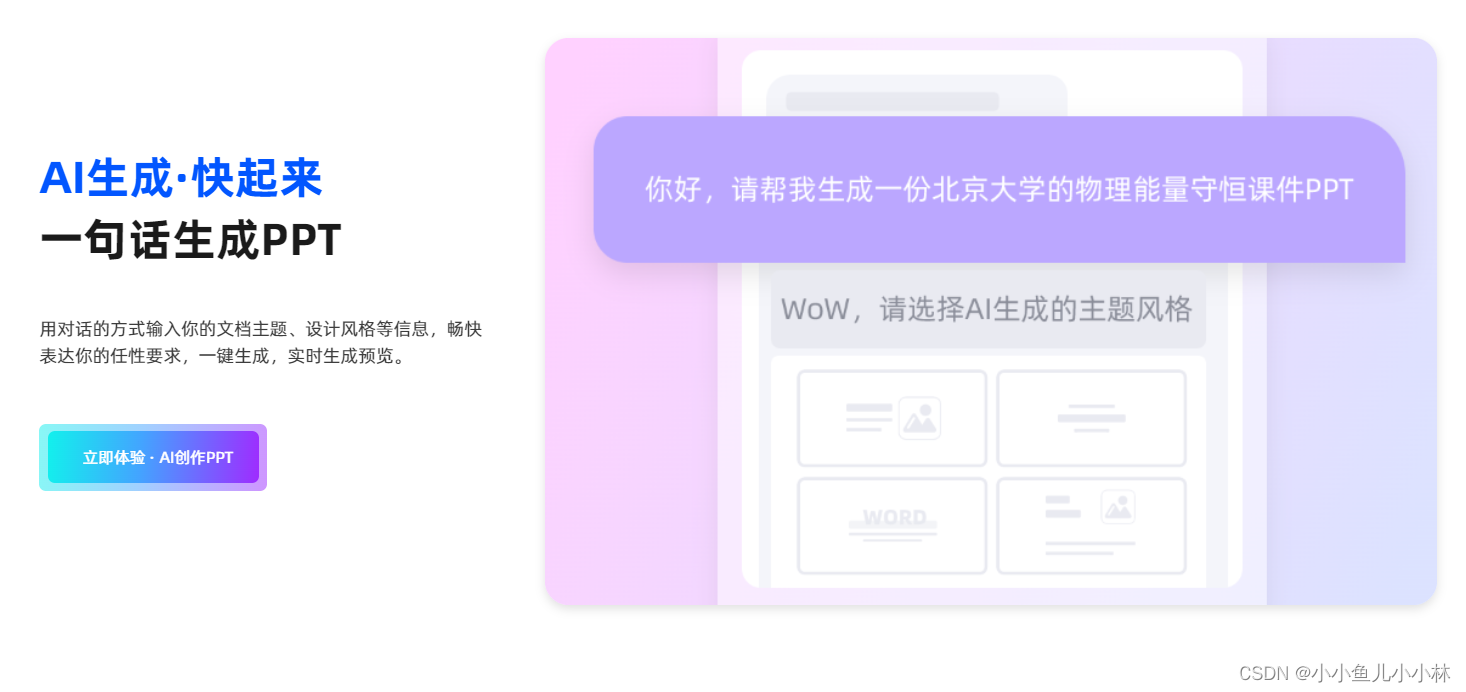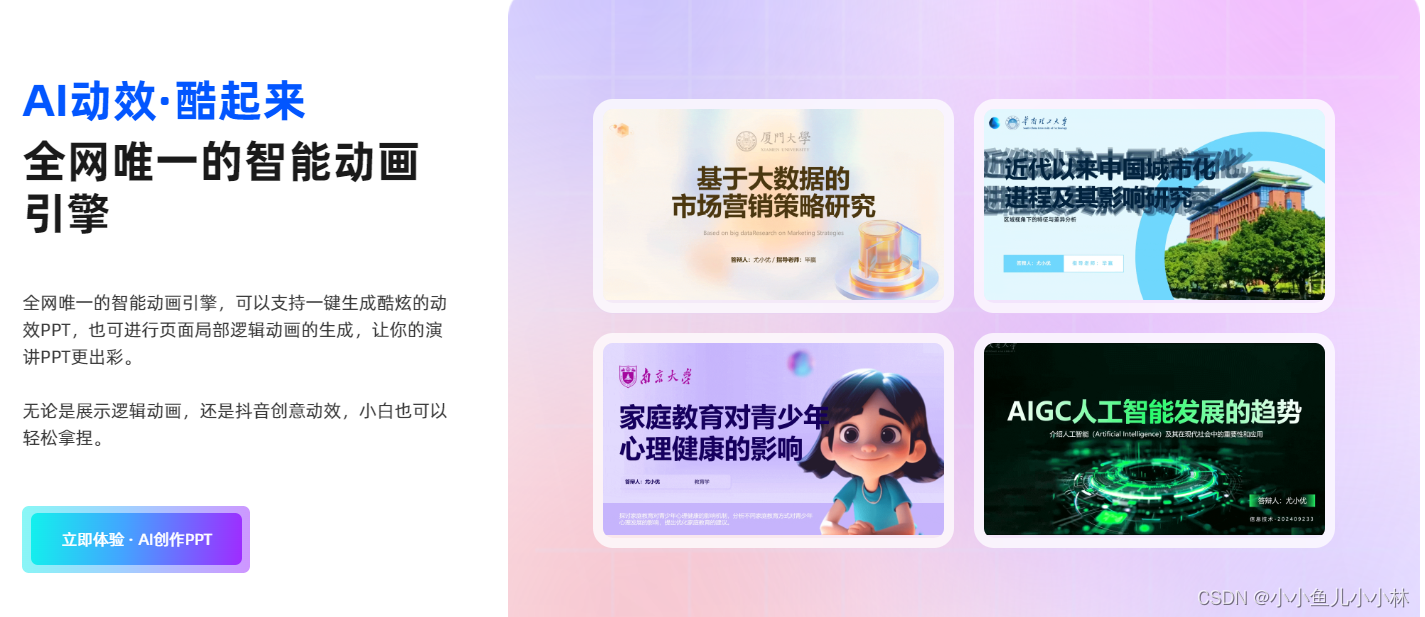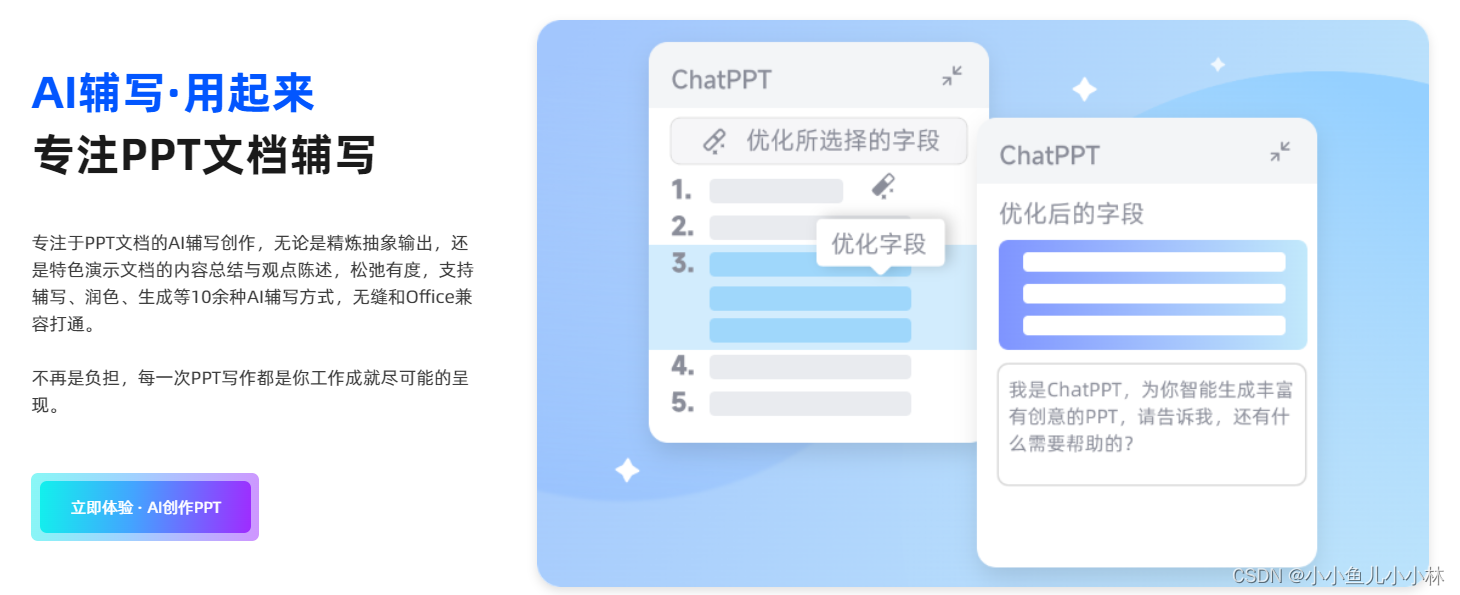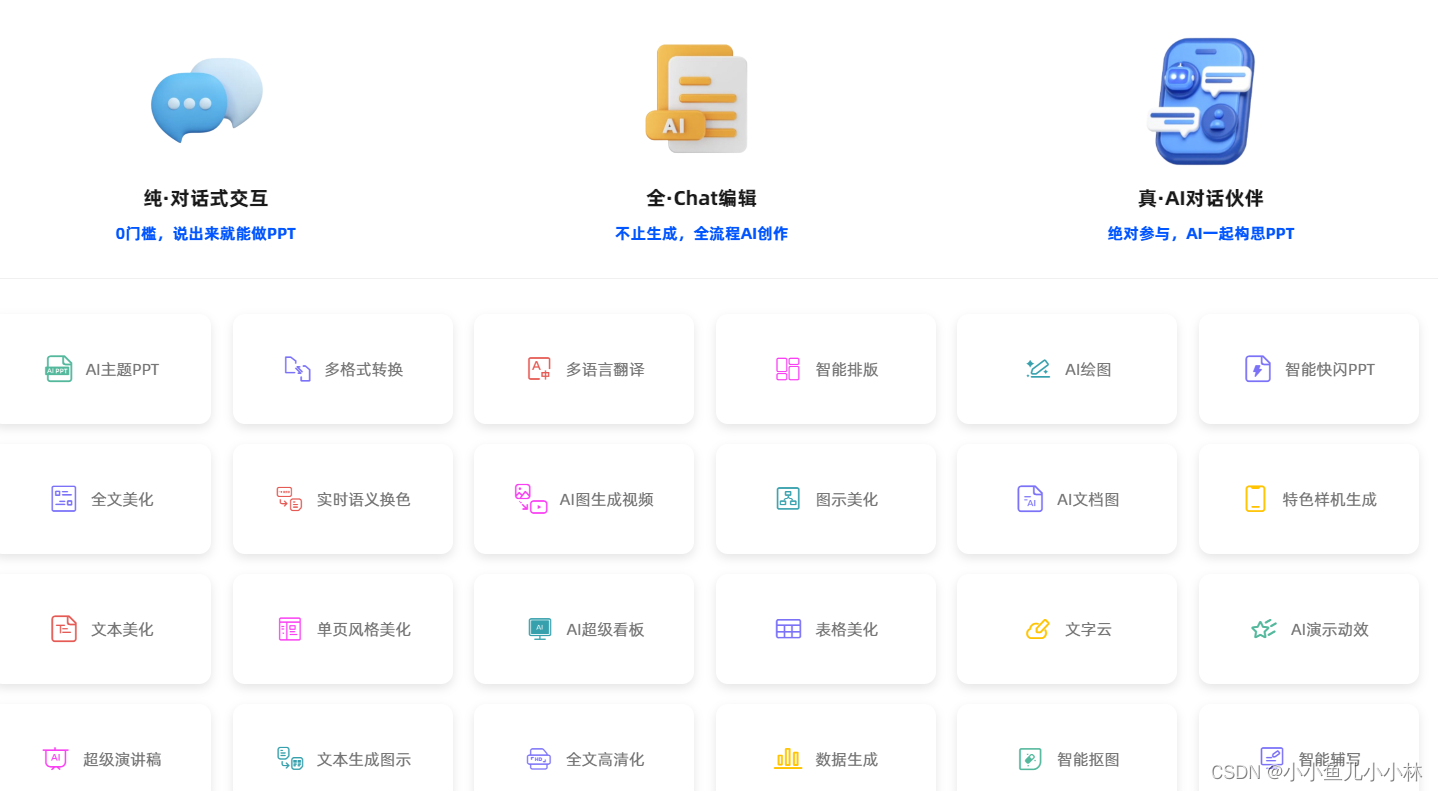目录
一、前言二、ChatPPT的几种用法1、通过在线生成2、通过插件生成演讲者模式最终成品遇到问题改进建议 三、ChatPPT相关使用指令1、(通过输入指令的方式)生成完整的PPT:新增PPT页: 2、美化类指令 \- 对PPT进行一系列的美化操作等更换模板:设置字体:设置文本:更改主题色:更改排版:图片、词云相关:图表相关:插入BGM相关: 3、辅写类指令 \- 辅助PPT内容生成(续写、改写、润色等)辅写:翻译:标题:画图: 4、演讲备注类指令 \- 生成演讲稿、备注等插入演讲稿内容相关:插入内容文本: 5、演示类指令 \- 添加动画让PPT更加炫酷设置动画: 四、ChatPPT其他功能
一、前言
想想以前啊,为了做个PPT,我得去网上找各种模板,有时候还得在某宝上花钱买。结果一做PPT,经常就得熬个通宵,真心累人。但现在不一样了,咱们活在了一个超级棒的时代——AI时代!现在做PPT,你点点鼠标,大纲、PPT就自动生成了,最慢也就一个小时,以前得熬通宵的活儿,现在轻松搞定了
今天就给大家介绍个神器——ChatPPT。它是个超级智能的PPT制作小助手,用AI技术帮你一键生成PPT。这背后啊,是必优科技的“自研Wernicke+LLM”双模型在驱动,是国内第一个能用AI大模型直接生成Office全文档的服务。这工具特别适合职场上的朋友们,一键就能生成高质量的PPT,省时又省力,还能帮你生成演讲稿,大家不要错过
网址是:
https://chat-ppt.com/inviteActivity?share_code=3406362&channel=chatppt-client大家使用前,记得先进入百度智能云千帆AI原生应用商店,获取兑换码,
领取链接:
https://qianfanmarket.baidu.com/product/detail/f7e4cfae-5ce8-42fa-b47d-80f7a2fd94f8二、ChatPPT的几种用法
1、你可以直接在线输入你想做的PPT主题,然后让AI在线帮你生成,最后你下载下来,然后本地改一改即可
2、你可以下载插件安装包,然后使用管理员身份运行,点击【立即安装】按钮,等待安装好即可,然后你的Microsoft office办公软件上方的操作工具中,就会多出一个AI的按钮,以后你就能直接在你电脑的Microsoft office 里使用了,以后就不需要再打开上述网址了,直接打开文档就能使用AI生成PPT功能了,当然如果你用的是金山文档 的WPS也是支持的
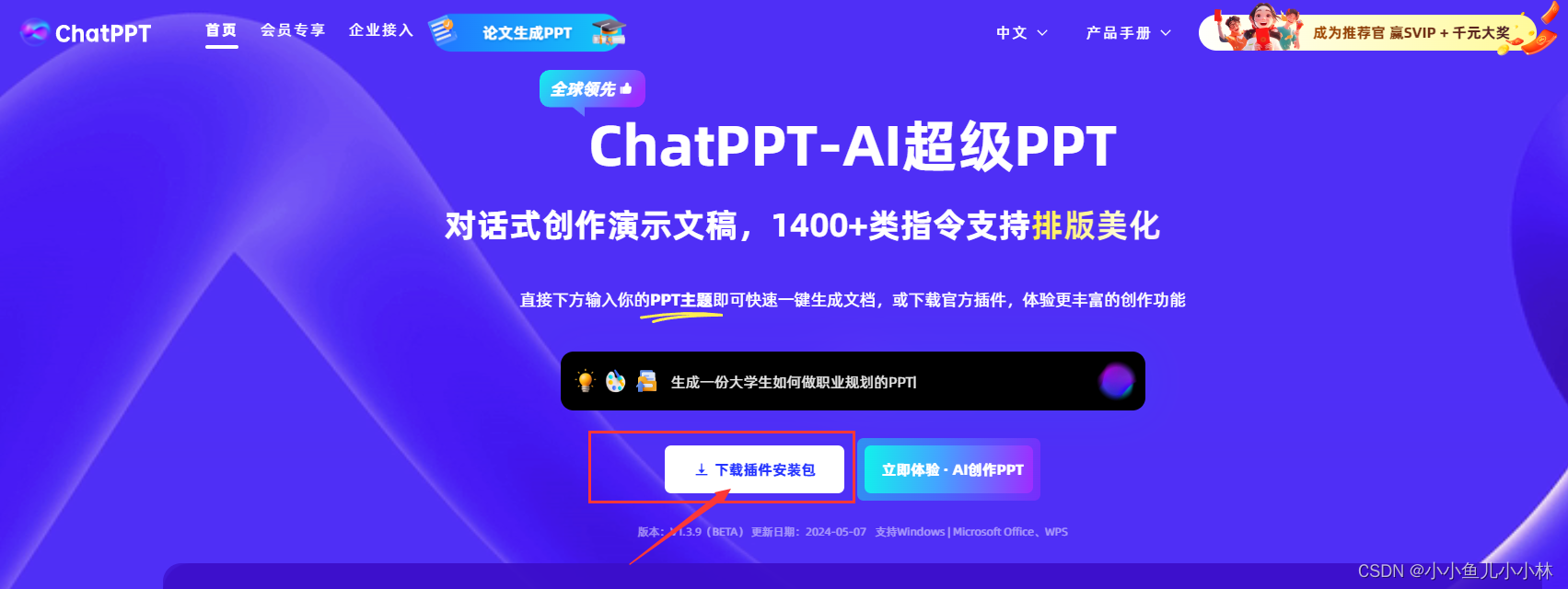
最近雷军和周鸿祎玩新能源汽车挺火热的,我们来生成一份关于“新能源汽车现状和未来发展的报告”试试
我们可以通过在线生成和插件的方式演示一下
1、通过在线生成
我们在输入框里输入:
帮我生成一份新能源汽车现状和未来发展的报告
然后AI就会根据算法,帮你生成主题,还有内容的丰富度、大纲、PPT样式,你们只需要点一点按钮确认,然后就可以等待AI生成了,你们只需要喝杯咖啡玩玩手机,一份PPT就生成好了


我们看看最终生成的效果,如下图,如果你不满意的地方,可以点击右上方,下载下来,本地改一改,基本上就能使用了。

小小鱼儿小小林博客原文:https://yujianlin.blog.csdn.net/article/details/1385748042、通过插件生成
正常情况下,我们打开PPT的操作界面是这样的,上方的操作按钮是空空的
Microsoft 办公软件是空空的,基本上什么都没有,但是wps上面还有一个WPS AI,但是使用WPS AI要超级会员,老贵了
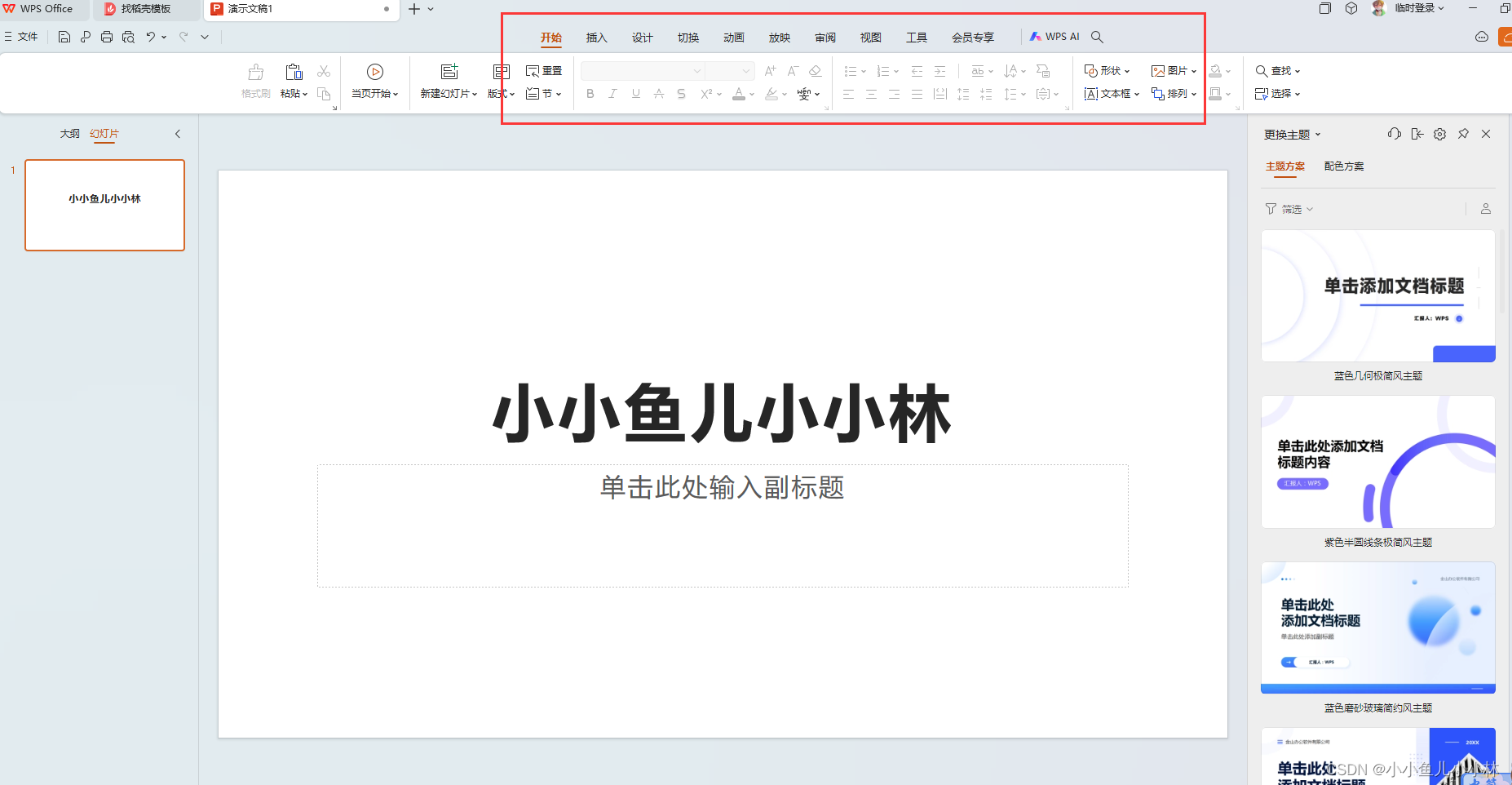
我们下载插件安装包,然后使用管理员身份安装好,注意最好安装路径要改一下
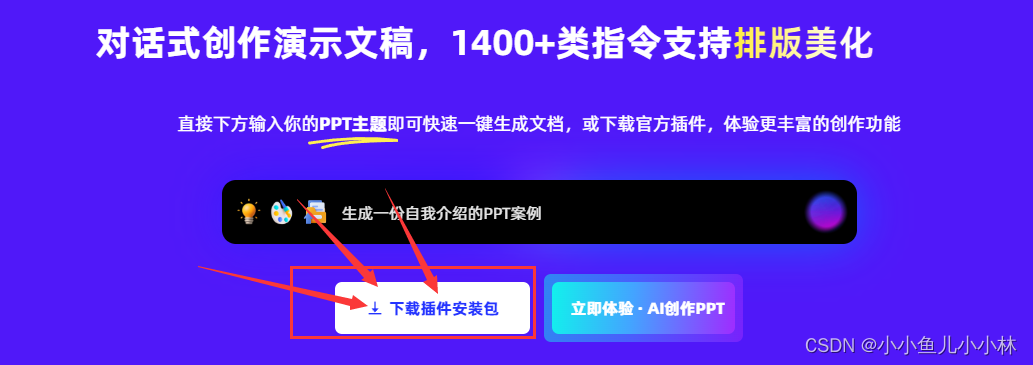
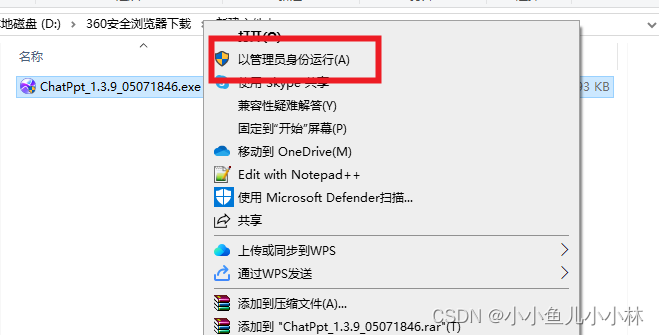
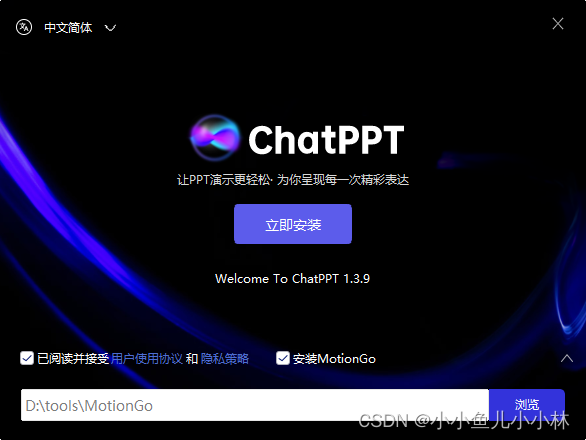
如果安装有问题,大家可以看下官方提供的一些教程
安装教程:
https://365.kdocs.cn/l/cmzGefsVeVxo使用教程:
https://365.kdocs.cn/l/cdnhYWUcdfXi安装好后,你们再打开你的Microsoft办公软件或者WPS看看,你们会发现上方的操作按钮中,多了两个新的按钮:Chat PPT 和 Motion GO
Chat PPT就是生成PPT的工具,而Motion GO呢,它专门负责给PPT加点料,让动画、转场效果飞起来, 想象一下,你的PPT每翻一页都有个炫酷的转场效果,那绝对比单调的静态页面要吸引人多了,会更加的让人眼前一亮
这是Microsoft 办公软件的样子
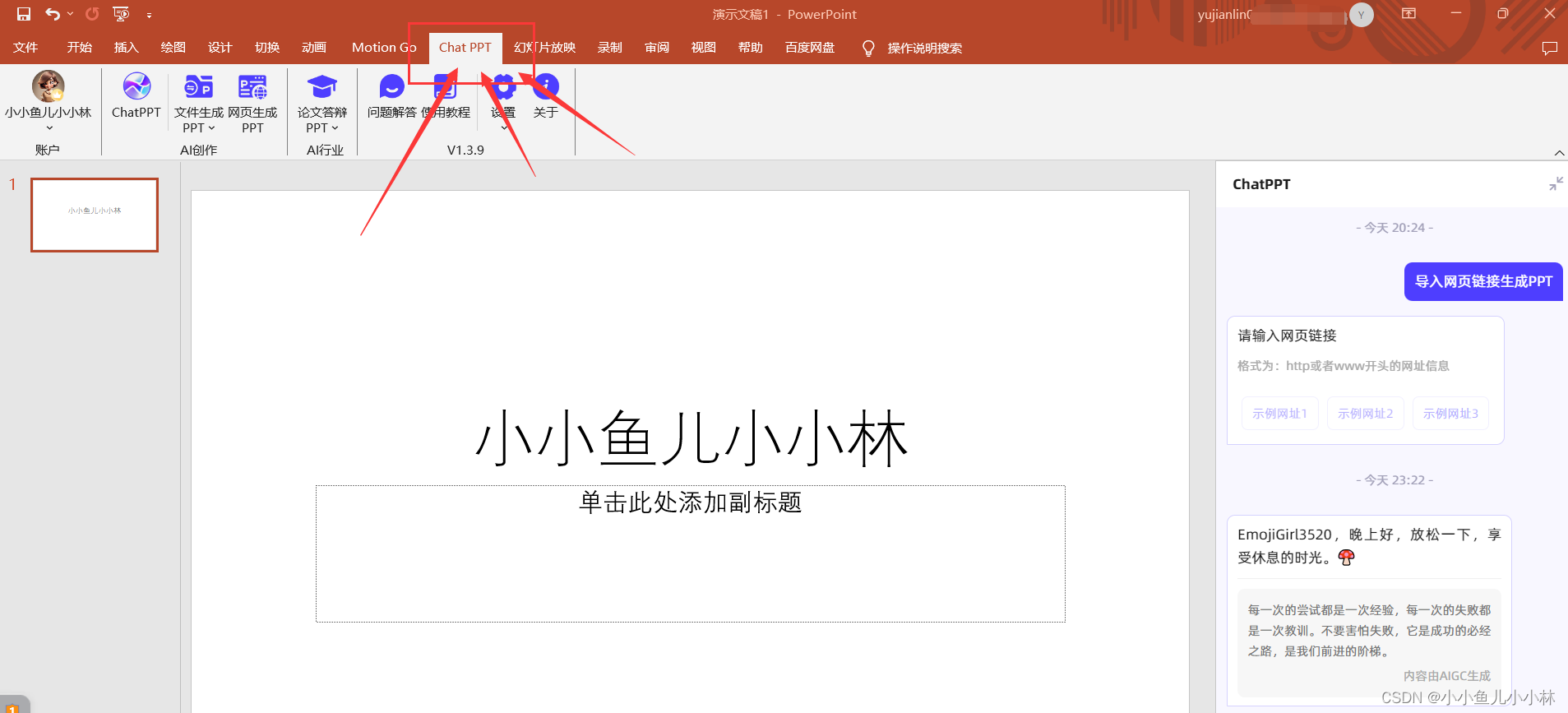
这是WPS 办公软件的样子
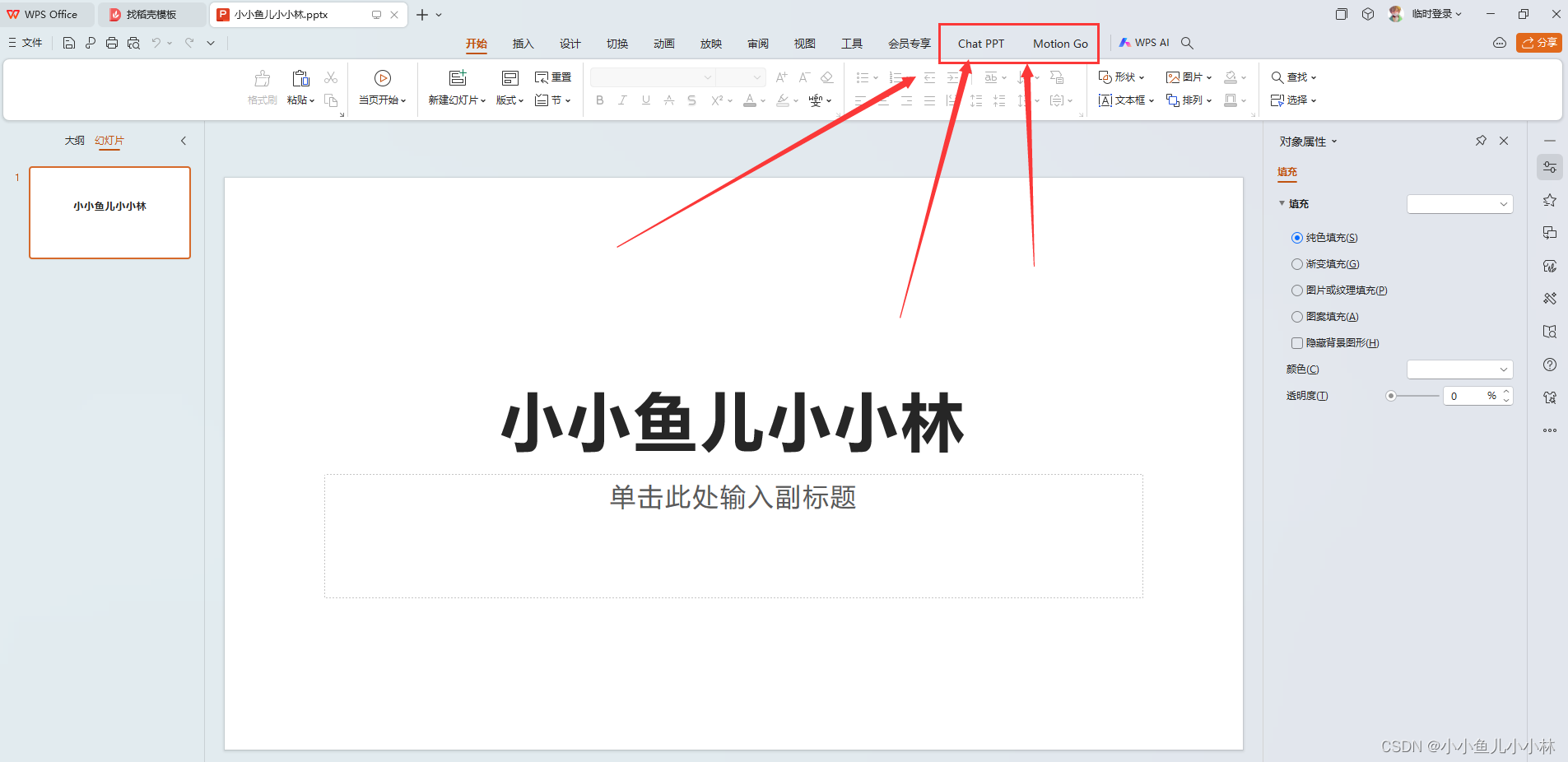
我们以同样的话题报告、和网页版同样的操作(生成主题,还有内容的丰富度、大纲、PPT样式)按钮点一点的操作来一遍
帮我生成一份新能源汽车现状和未来发展的报告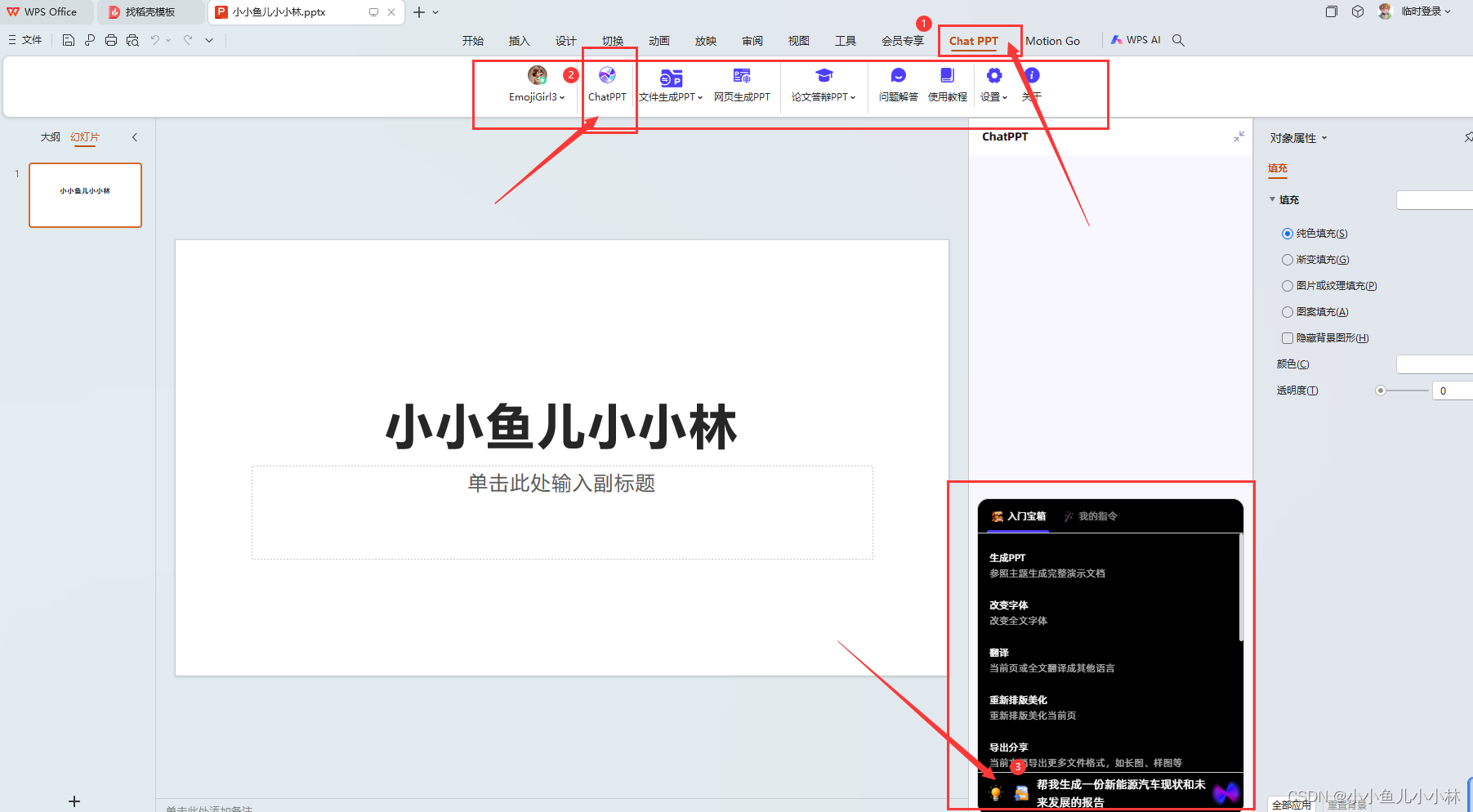
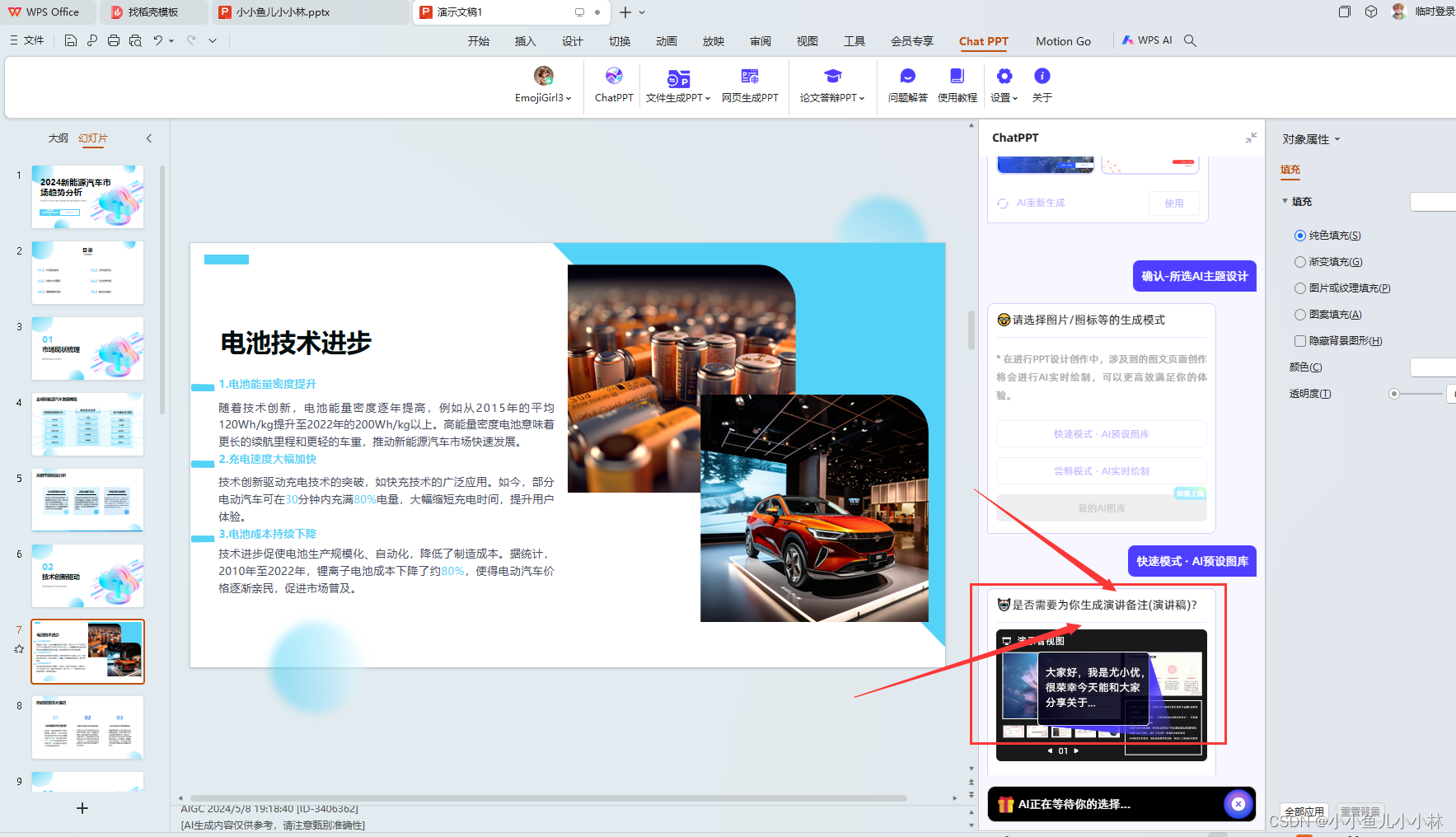
不到5分钟,一份长达21页的PPT就生成好了,这要是手工完成,那不得熬夜两个通宵呀,现在我们只需要5分钟就可以完成了
我发现插件生成的PPT还有一个功能,就是可以帮我们同时生成一份演讲稿,这也太厉害了,我们生成演讲稿试试
生成演讲稿的时候,AI要逐页的分析你的PPT,然后才能生成稿子,所以这里需要一点时间的,你可能需要去上个厕所或者倒杯水,就可以了
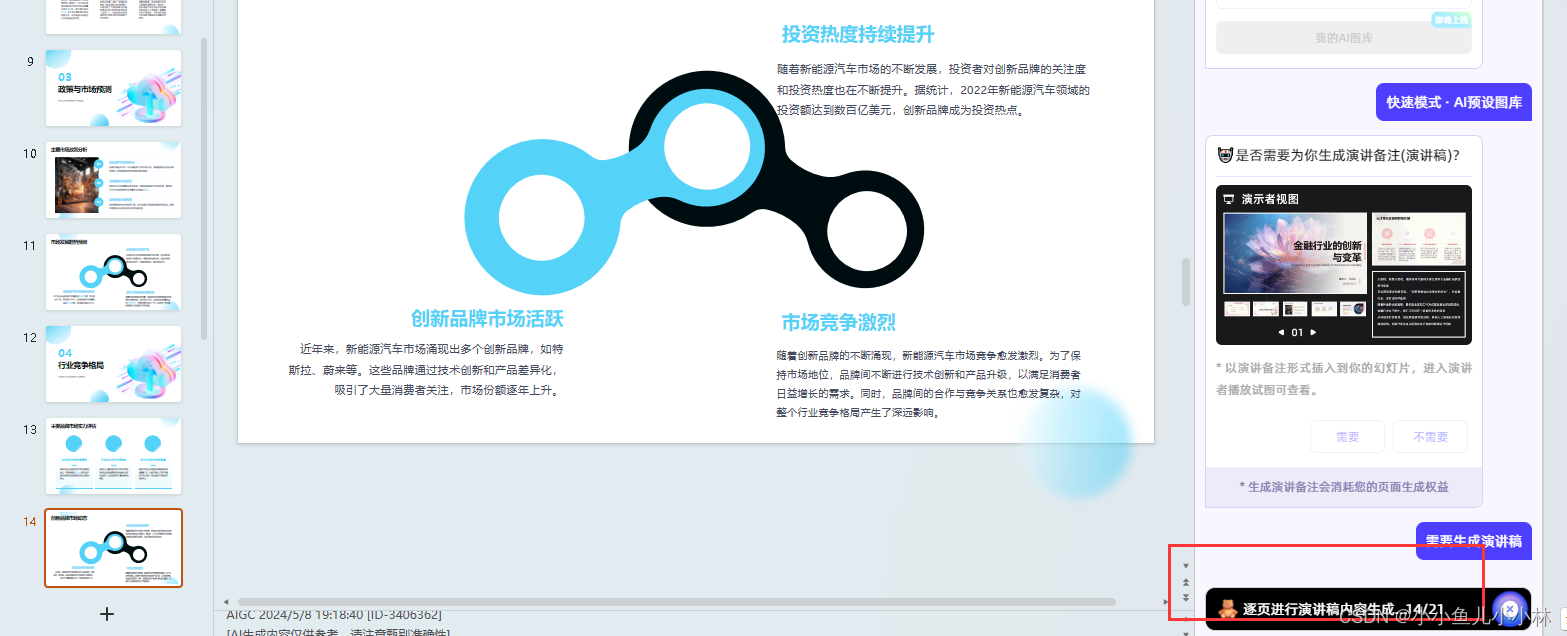
//小小鱼儿小小林
//博客原文:https://yujianlin.blog.csdn.net/article/details/138574804
演讲者模式
加好演讲稿后,我们试一下演讲者模式(演讲者视图),瞬间有了雷军上台演讲的感觉,你们也一定要试试这个功能,我说那些大佬怎么一个个这么能说会道呢,还知道下一页准备说什么,我们上台却不知道说什么或者忘记下一步说什么,原来他们使用了PPT演讲稿
chatPPT生成演讲稿的指令:
需要生成演讲稿需要生成演示动画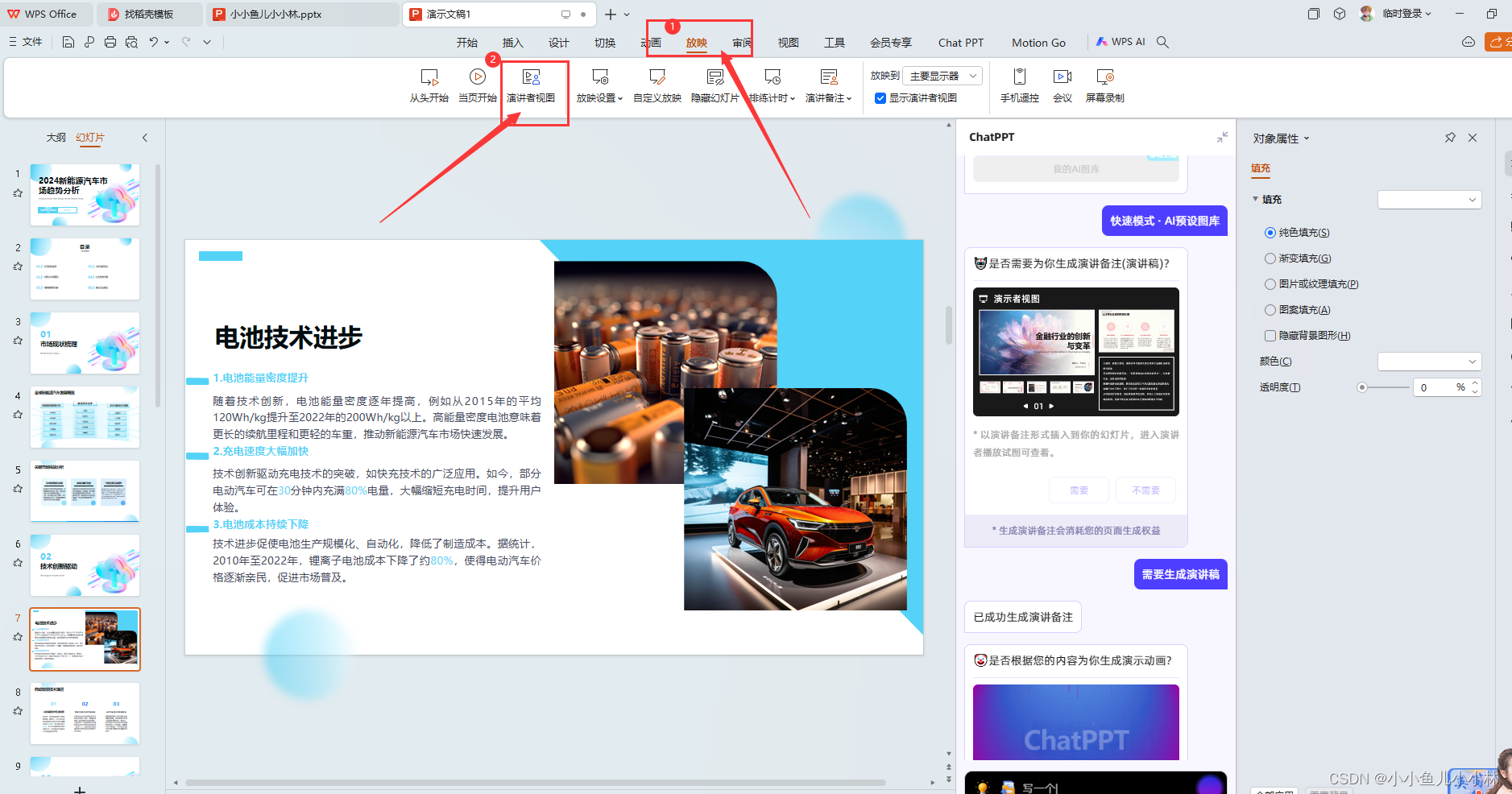
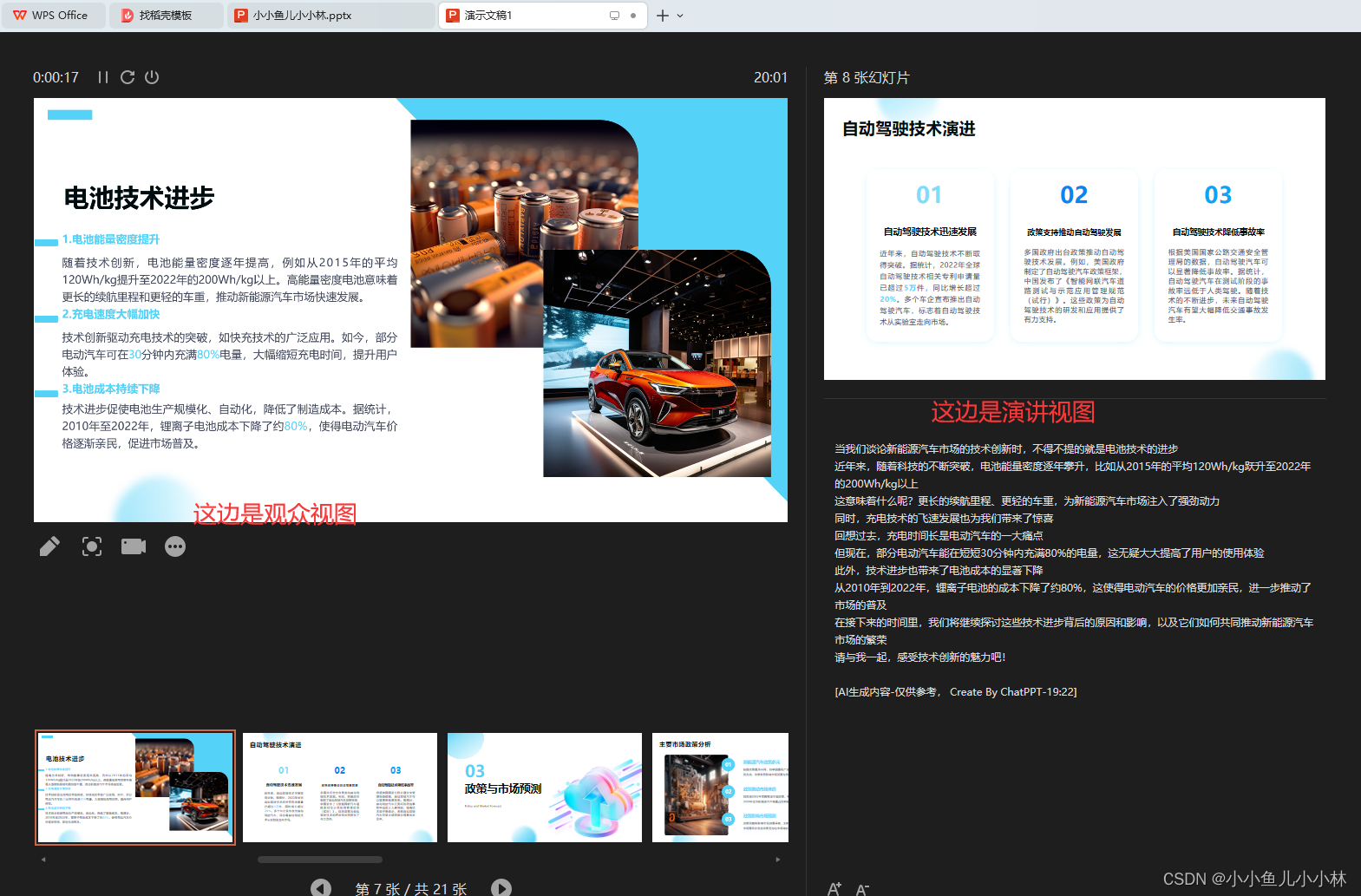
最终成品
我把我上述“新能源汽车现状的报告”生成的PPT 我上传了,大家想看或者对照效果的话可以下载下来看看:
https://download.csdn.net/download/qq_27471405/89281610
如果大家懒得下载的话,可以直接看下面这个视频,是上述PPT生成的视频。大家可以看下整个PPT的效果,生成的动画是真的流畅和恰当
ChatPPT生成的新能源汽车现状报告PPT
遇到问题
1、发现一个错别字,应该是演讲者视图,不是“试图”
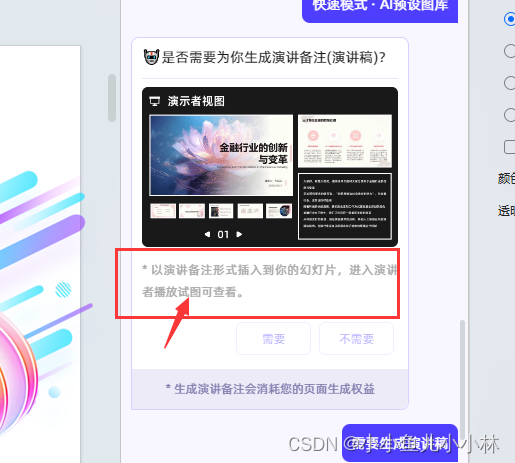
2、使用“尝鲜模式-AI实时绘制”的时候,感觉生成的图片和内容不符啊,你看我为我的这篇文章生成的PPT 的时候,图片插入的是卧室和沙发的图片,不知道是为什么。
所以这个AI实时绘制是有待加强的,所以不建议大家选择“实时绘制”,推荐选择“AI预设图床”,生成的PPT会好一点
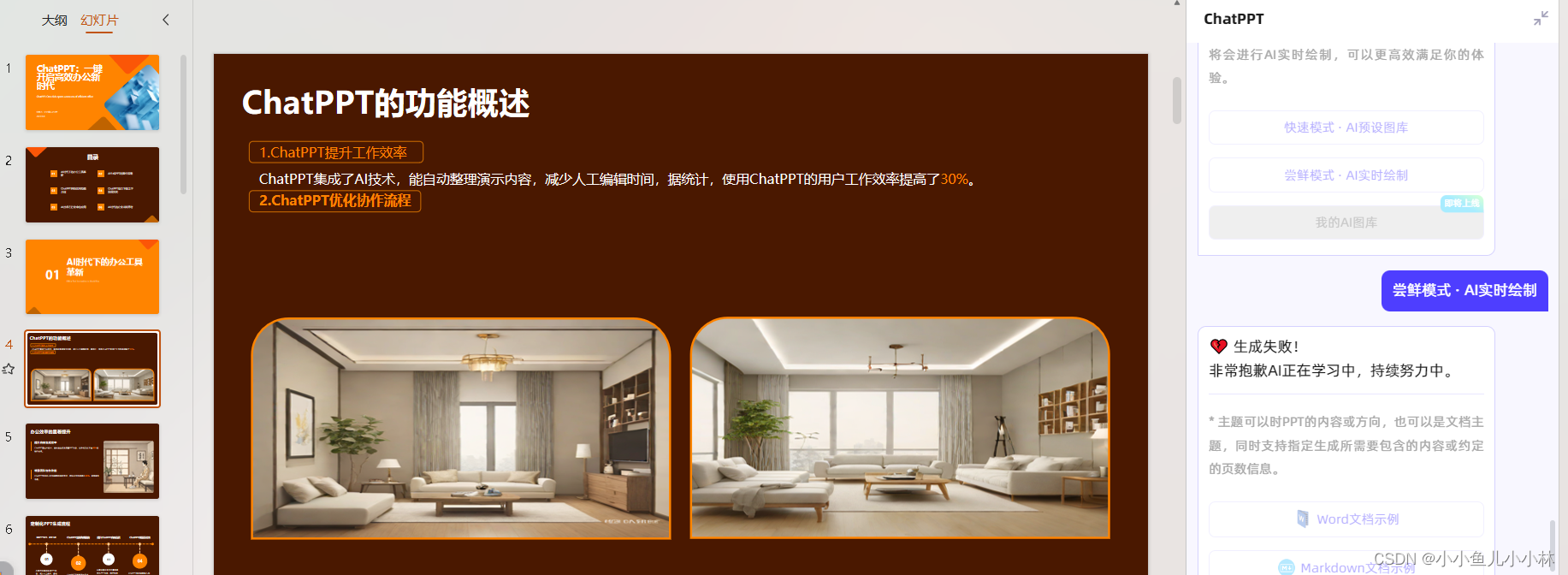
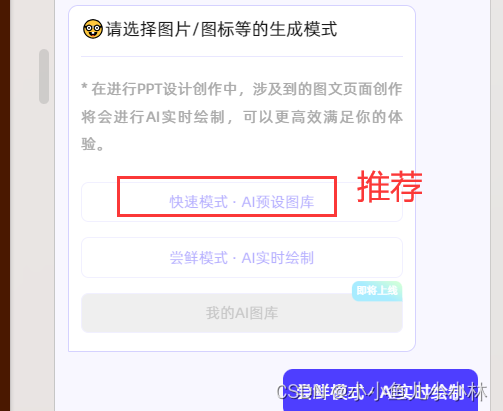
3、生成的PPT动画的时候,在动画的过程当中,某些页面会有重合和卡顿,大家可以看我上面【最终成品】的视频中,会有部分动画页面是重合的
比如第20秒-22秒,画面重合和卡顿
第27秒,画面重合
其他的画面也会有类似的不足,这里我就不赘述了
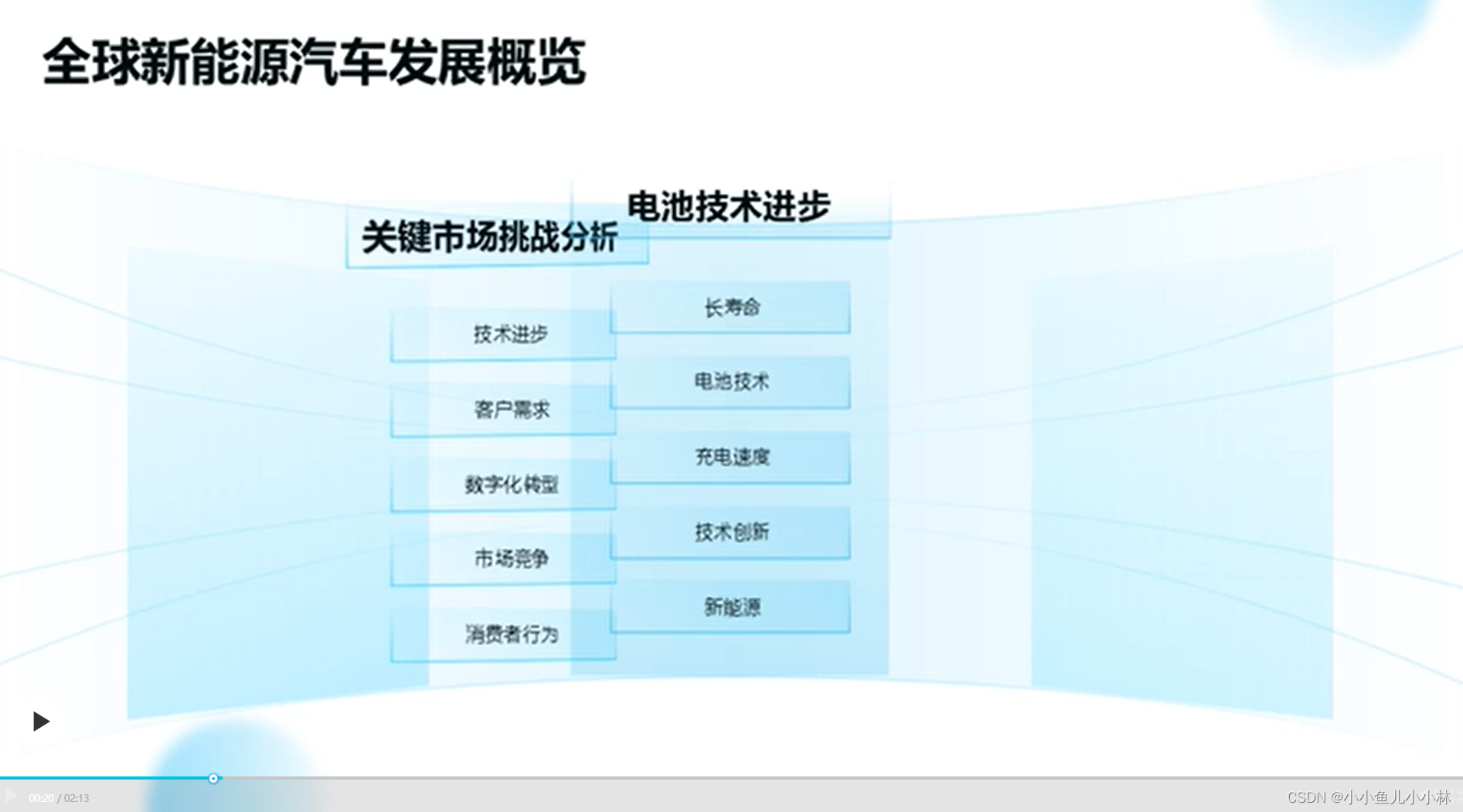
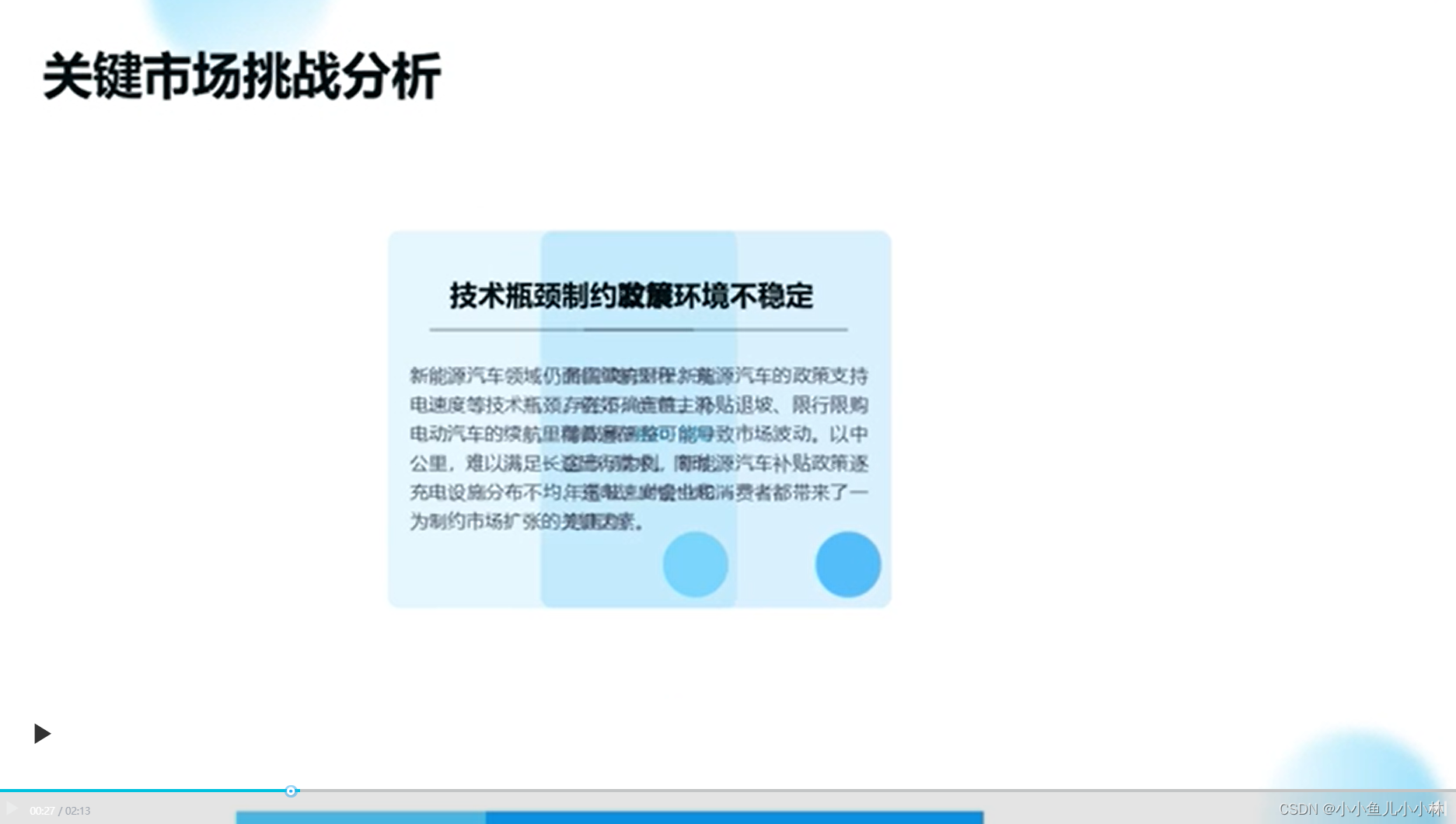
4、使用了“需要生成演示动画”后,PPT确实有动画转场效果了,但是本地的wps莫名的有一堆“名字是无序的.pptx”使用记录,位置在(C:\Users\Admin\AppData\Roaming\BIYOO\ChatPPT\Resource),打开后一看都是只有单页的ppt,也不知道是怎么产生这个打开记录的,因为我根本没有操作过,是不是ChatPPT在生成PPT的时候,会调用底层的一些文件导致的
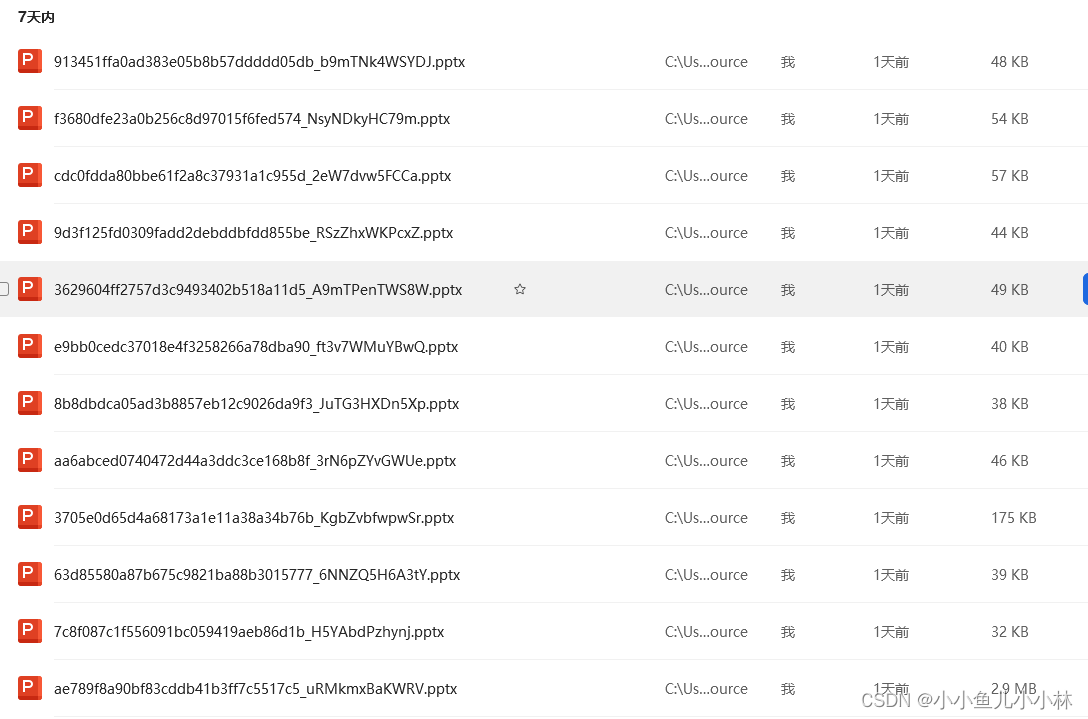
打开后,我估计就是这些是模板,生成ppt的时候会调用这些单页的ppt模板来组装
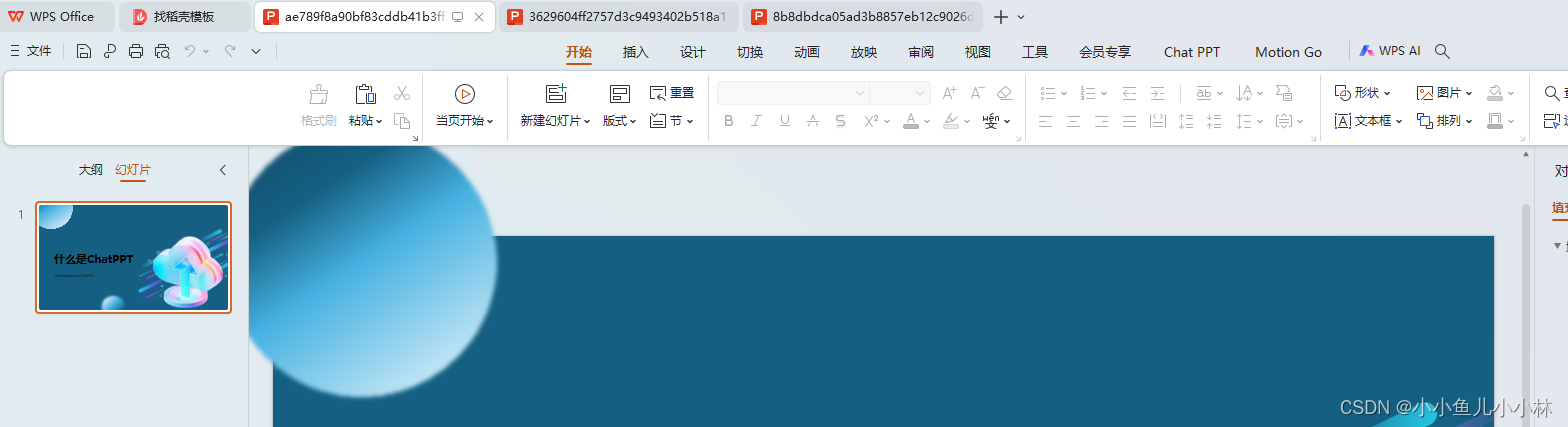
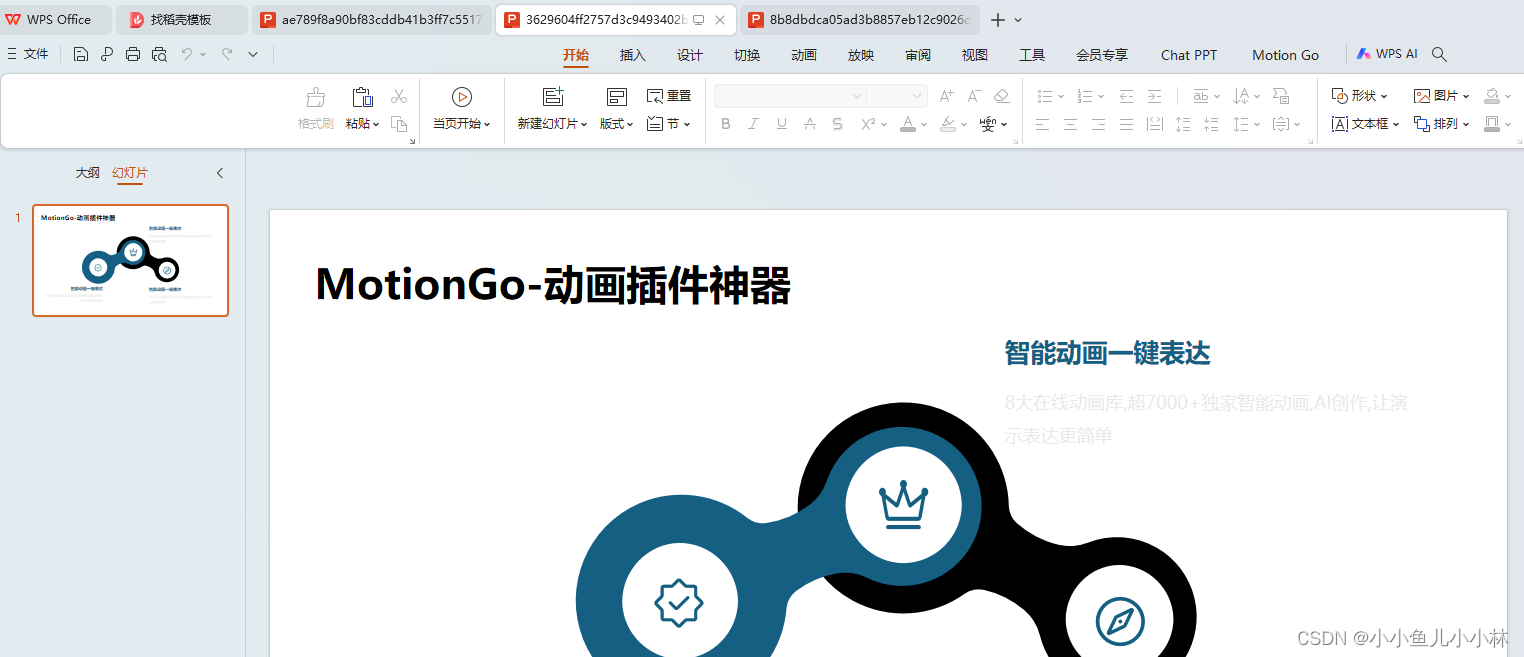
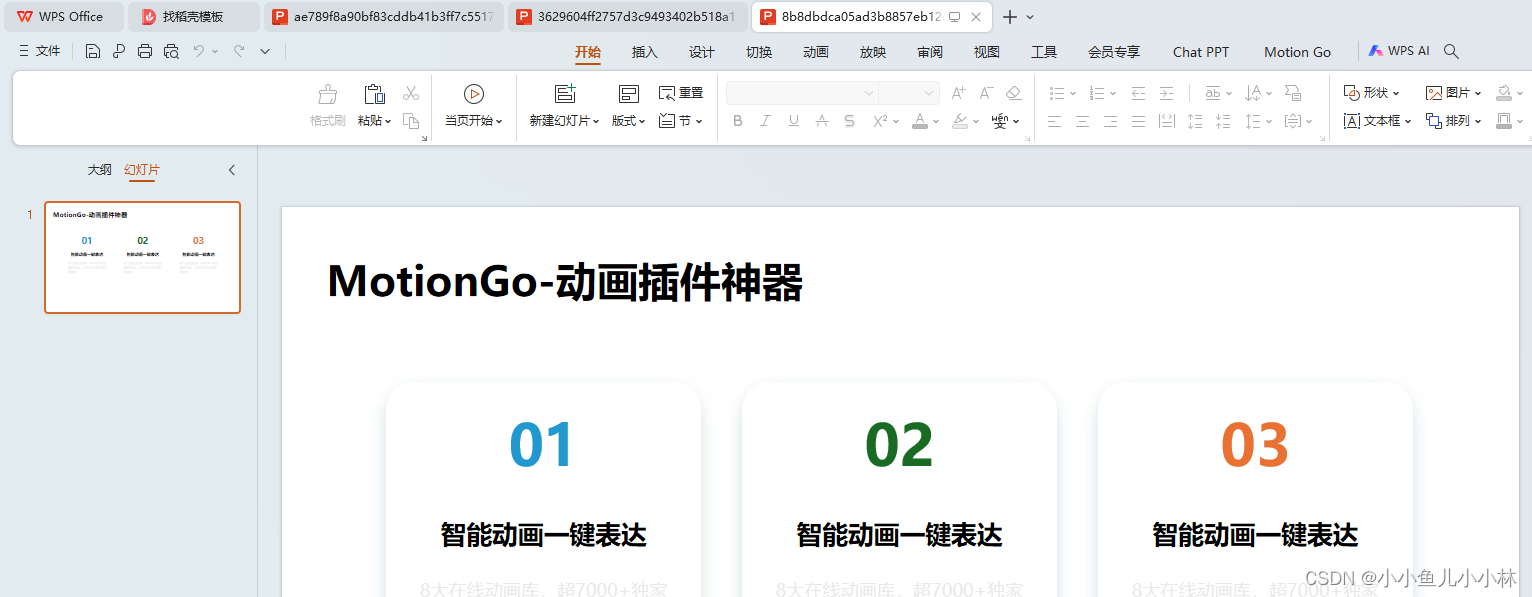
改进建议
其他工具其实也有生成PPT的功能,但是基本生成的是静态页面,这个ChatPPT工具,可以使你的PPT有动画效果,这个是相比其他工具非常好的,我是强烈推荐这款工具的,但是,如果能够加入一些动画音效、音乐就更好了

三、ChatPPT相关使用指令
以下指令来自官方,大家可以参考着使用,也可以探索新的指令
1、(通过输入指令的方式)生成完整的PPT:
生成人工智能行业分析报告PPT指令说明:生成一份主题为“人工智能”的行业分析报告PPT文档
生成一个自我介绍的快闪PPT指令说明:主题为“自我介绍”的快闪动画PPT
帮我写一份人工智能市场报告ppt,黄色,面向技术人员指令说明:主题为“人工智能”,PPT类型“市场报告",主题风格为“黄色”,面向的人群是“技术人员”
请给我做一个关于弹性福利平台市场分析报告PPT指令说明:主题为“弹性福利平台 ” ,PPT类型“市场分析报告”
介绍一下宿迁的历史古迹,历史文化名人指令说明:以“宿迁的历史古迹、历史文化名人”为主题相关展开生成PPT文档
生成语文教学文案指令说明:生成“语文教学 ”主题相关的PPT文档
电竞行业发展前景指令说明:主题为“电竞行业发展前景 ”
对广东花灯文化的讨论指令说明:生成一份主题为“广东花灯文化”的PPT文档
来一份三对三篮球比赛进攻方案指令说明:生成一份关于3V3篮球比赛进攻相关方案的PPT文档
《百年孤独》的读书分享指令说明:围绕关于“百年孤独”这本书相关展开生成一份PPT
新增PPT页:
新增2页关于AI技术发展趋势的PPT页面指令说明:在当前PPT文档插入两页关于“AI技术发展趋势的内容”
插入一张人类基因PPT页面指令说明:新增一页主题为“人类基因 ”的PPT
补充一张信息安全主题的PPT页面指令说明:新增一页关于“信息安全”的PPT页
2、美化类指令 - 对PPT进行一系列的美化操作等
更换模板:
帮我换一个商务风模板指令说明:重新渲染生成PPT文档,内容不变,模板风格为“商务风 ”
换一个风格指令说明:重新随机渲染生成一份不同风格的PPT文档,原内容不变
风格想换成科技风指令说明:重新渲染生成PPT文档,模板风格为“科技风 ”
设置字体:
微软雅黑替换为楷体指令说明:替换前PPT的字体是“微软雅黑 ” ,替换后字体变为“楷书 ”
所有标题字体均设置为加粗指令说明:字体样式为“加粗 ” ,设置范围“所有标题”
正文字体统一设置为16号指令说明:目标字号“16号 ”,范围“正文”
设置文本:
把当前页内容文本设为左对齐指令说明:将当前页内容文本的格式调整为左对齐
更改主题色:
主题色改为浅绿色指令说明:主题颜色更换为“浅绿色 ”
主题色改为落日晚霞色指令说明:主题色改成“落日晚霞 ”(语义颜色)
将当前文档的主题色改为\#ff0000指令说明:颜色为“#ff0000 ”(颜色代码)
这个红色太耀眼了,我要党政红指令说明:替换后的主题色为“党政红 ”
更改排版:
美化指令说明:美化当前选中的页面
美化当前页面指令说明:美化为“随机 ”【(仅对正文内容页生效)更换当前页】
帮我美化一下这一页指令说明:美化为“随机 ”【(仅对正文内容页生效)更换当前页】
图片、词云相关:
插入一张秋天落叶的图片指令说明:在当前PPT页插入一张描述为“秋天落叶 ” 的图片
插入一张概念汽车图片指令说明:在当前PPT页插入一张描述为“概念汽车 ” 的图片
所选页面插入落霞的背景图片指令说明:图片描述为“落霞 ”,插入范围“所选页面”(支持多页,例如:全文)
将第六页中的图片替换掉为红色晚霞指令说明:将第六页PPT中原有的图片换成“红色晚霞”
图片替换为文字云指令说明:将当前的图片替换为“文字云 ”
生成一张黄色文字云指令说明:插入一张颜色为“黄色”的文字云
当前页面插入一张图标云指令说明:插入位置“当前页”,图标云
插入一张关于人工智能的关键词云”指令说明:主题内容为“人工智能”,类型为“文字云"
图表相关:
页面插入一个关于网民数据的表格指令说明:参考数据为“网民数据 ”
将当前表格改为图表指令说明:替换目标为“图表 ”
插入一个黄色柱状图指令说明:图表类型为“柱状图 ” ,主题色为“黄色”
插入BGM相关:
插入一个科技感背景视频指令说明:视频方向“科技感”
插入快节奏的背景音乐指令说明:音乐节奏为“快节奏 ”
3、辅写类指令 - 辅助PPT内容生成(续写、改写、润色等)
辅写:
续写润色精炼扩写/换个说法指令说明:参照选中的文本框或者光标位置出的ppt文本进行续写、润色、改写、精炼或者扩写等基础辅写命令,支持划选指定内容区域。
翻译:
“/翻译:英文”指令说明:翻译文本为指定语言。
标题:
“/标题”指令说明:参照给出的一段内容文本,从而生成一个小标题。
画图:
“/图片:一只可爱的小猫,素描风格”指令说明:参照指定的图片信息,绘制图片
4、演讲备注类指令 - 生成演讲稿、备注等
插入演讲稿内容相关:
帮我生成全文演讲稿,要那种开门见山的风格指令说明:当前这份PPT文档每一页都生成一篇演讲稿(备注),风格是开门见山类型的
我要一页带有悬念性的演讲稿指令说明:当前这一页PPT生成一个演讲稿(备注),风格是带有悬念性的
插入内容文本:
插入一段关于产品经理的岗位说明指令说明:直接生成出一段销售相关的文本
生成一段销售文案内容文本指令说明:直接生成出一段销售相关的文本
生成有一个关于教导主任竞聘的内容文本指令说明:生成一段关于如何去竞聘“教导主任”的演讲内容文本
5、演示类指令 - 添加动画让PPT更加炫酷
设置动画:
帮我添加一个智能飞入动画指令说明:在当前PPT页面加入一个智能飞入的动画效果
我要给我的PPT加一点炫酷的动画指令说明:在当前PPT页面随机加入一个酷炫的动画
全文设置平滑动画指令说明:给整份PPT文档加入平滑过渡动画
四、ChatPPT其他功能
ChatPPT的功能是真多,你们还可以通过Word、PDF、脑图、网页链接等都可以生成PPT,还有你们最近5、6月份要毕业了,生成答辩PPT也是一键生成就可以了,还有很多功能需要你们去探索一下,我这里就不赘述了